GSP1062

Présentation
Lors de cet atelier, vous allez découvrir un scénario métier reposant sur une entreprise fictive. Au fil des différentes activités, vous allez aider les personnages à utiliser Google Sheets.
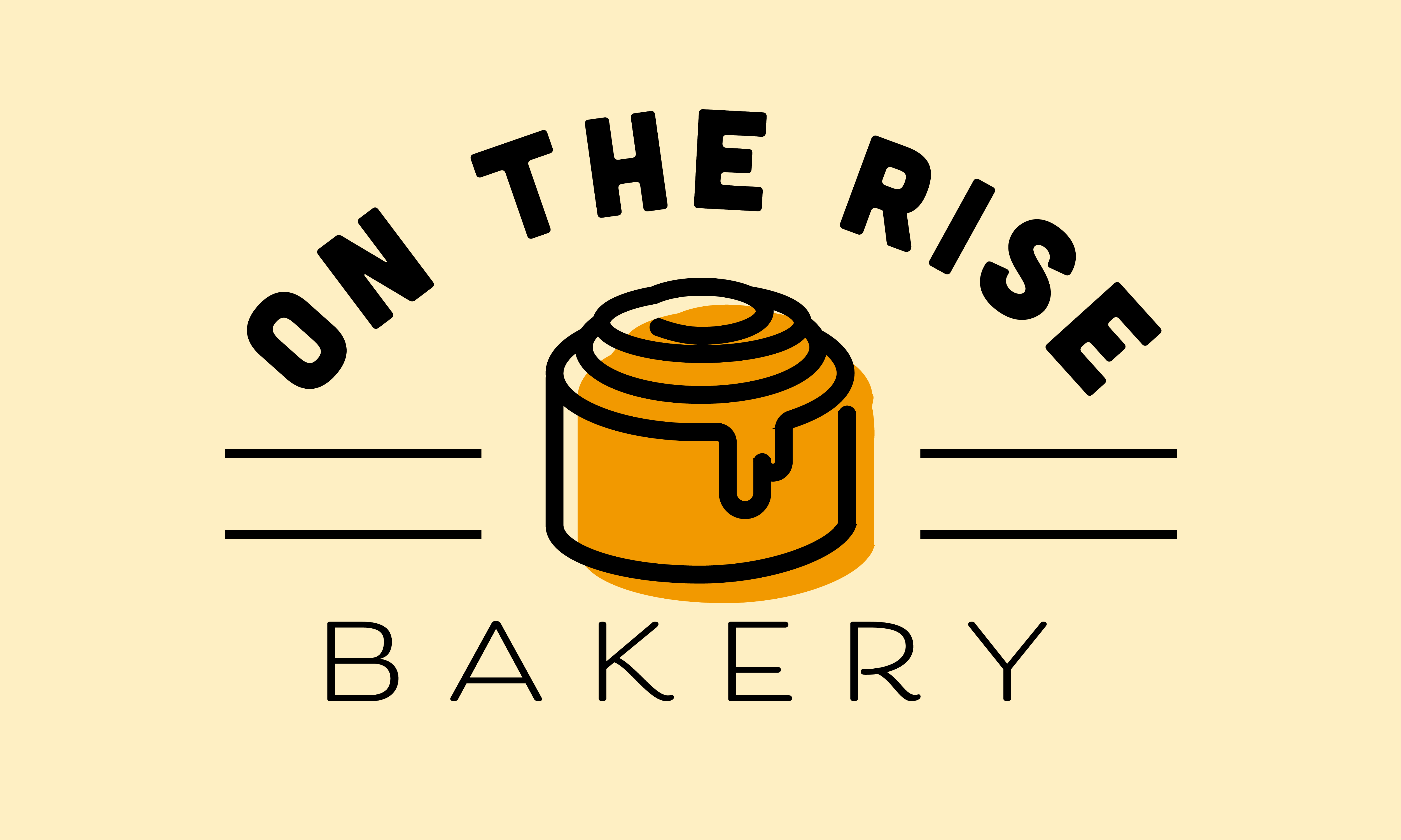
Thomas Omar et Seroja Malone ont fondé la petite entreprise familiale On the Rise Bakery pour partager leur amour des saveurs du monde et des viennoiseries d'antan. Au départ basés à New York, ils ont créé des boulangeries dans toute l'Amérique du Nord, puis dans différents pays à travers le monde. Au fur et à mesure de son développement, l'entreprise a embauché du personnel pour superviser les opérations quotidiennes de plusieurs magasins.
Google Sheets propose plusieurs outils intégrés qui permettent de valider les données d'une feuille de calcul.
Dans cet atelier, vous allez utiliser une feuille de calcul pour mettre en forme le texte et les chiffres des étiquettes de prix des articles de la boulangerie. Vous allez également apprendre à supprimer les doublons et à créer des règles de validation des données pour aider On the Rise Bakery à envoyer des e-mails marketing à sa clientèle.
Objectifs
Vous allez apprendre à effectuer les tâches suivantes :
- Trier et filtrer les données
- Mettre en forme les chiffres et le texte
- Nettoyer les données à l'aide de fonctions
- Créer des règles de validation des données
Prérequis
Si vous débutez sur Google Sheets, nous vous recommandons les cours suivants : Google Sheets, Google Sheets - Advanced Topics.
L'atelier Google Sheets : premiers pas peut également s'avérer utile.
Préparation
Avant de cliquer sur "Démarrer l'atelier"
Lisez ces instructions. Les ateliers sont minutés, et vous ne pouvez pas les mettre en pause. Le minuteur, qui se lance lorsque vous cliquez sur Démarrer l'atelier, vous indique pendant combien de temps les ressources Google Workspace resteront accessibles.
Cet atelier pratique Google Workspace vous permet de suivre vous-même les activités dans un véritable environnement cloud, et non dans un environnement de simulation ou de démonstration. Nous vous fournissons des identifiants temporaires pour vous connecter à Google Workspace le temps de l'atelier.
Prérequis
Pour réaliser cet atelier, vous devez :
- Vous devez avoir accès à un navigateur Internet standard (nous vous recommandons d'utiliser Chrome).
- Vous devez disposer de suffisamment de temps. La durée indiquée en haut du panneau de gauche est une estimation du temps nécessaire pour effectuer toutes les étapes. Organisez-vous pour pouvoir réaliser l'atelier en une fois, car vous ne pouvez pas l'interrompre pour y revenir plus tard. Chaque fois que vous démarrez un atelier, vous débutez à l'étape 1.
- Vous n'avez PAS besoin d'un compte Google Workspace. Nous vous en fournissons un pour cet atelier.
Ouvrez une fenêtre de navigation privée pour effectuer cet atelier.
Si vous êtes invité à vous connecter à la console, n'utilisez que le compte étudiant qui vous a été fourni pour l'atelier. Cela permet au suivi des activités de vérifier que vous avez terminé toutes les activités de l'atelier.
Démarrer l'atelier
-
Lorsque vous êtes prêt, cliquez sur Démarrer l'atelier.
Le volet "Détails concernant l'atelier" s'affiche avec les identifiants temporaires que vous devez utiliser pour vous connecter à Gmail pour cet atelier.
Si l'atelier est payant, un pop-up s'affiche pour vous permettre de sélectionner un mode de paiement.
-
Cliquez sur Ouvrir Google Sheets.
L'atelier lance les ressources, puis ouvre la page "Se connecter" dans un nouvel onglet.
Conseil : Ouvrez les onglets dans des fenêtres distinctes, placées côte à côte.
-
Si nécessaire, copiez le nom d'utilisateur ci-dessous et collez-le dans la boîte de dialogue Se connecter :
{{{user_0.username | "Username"}}}
-
Cliquez sur Suivant.
-
Copiez le mot de passe ci-dessous et collez-le dans la boîte de dialogue Bienvenue :
{{{user_0.password | "Password"}}}
-
Cliquez sur Suivant.
-
Acceptez toutes les conditions d'utilisation lorsque vous y êtes invité.
Google Sheets s'ouvre, et vous êtes connecté à votre compte étudiant Google.
Tâche 1 : Trier les données
Dans cette tâche, vous allez ouvrir un fichier Google Sheets et en organiser les données à l'aide de la fonction de tri.
Copier une feuille de calcul
-
Dans le panneau gauche des instructions de l'atelier, effectuez un clic droit sur Ouvrir Google Sheets, puis cliquez sur Ouvrir le lien dans la fenêtre de navigation privée pour vous connecter à votre compte étudiant.
-
Pour ouvrir la feuille de calcul, effectuez un clic droit sur On The Rise Bakery Customers and Items, puis cliquez sur Ouvrir le lien dans la fenêtre de navigation privée.
-
Cliquez sur Fichier > Créer une copie.
-
Dans la fenêtre modale, cliquez sur Créer une copie pour enregistrer une copie de la feuille dans Mon Drive.
Trier une plage
Lorsque vous utilisez des ensembles de données volumineux, il peut être utile de trier les données pour accéder rapidement aux cellules dont vous avez besoin. Google Sheets permet de trier des données par ordre alphabétique ou numérique. Vous pouvez trier une feuille entière en fonction d'une colonne ou trier une plage de cellules.
- En bas à gauche de la feuille de calcul, cliquez sur Items pour afficher les données concernant les produits d'On the Rise Bakery.

-
Pour figer la première ligne, cliquez sur Affichage > Figer > 1 ligne dans la barre de menu en haut de la page.
Figer la première ligne permet d'éviter que l'en-tête change lorsque vous triez les données.
-
Pour trier par nombre de produits dans l'ordre ascendant, effectuez un clic droit sur l'en-tête de la colonne C, puis cliquez sur Trier la feuille de A à Z.
Remarque : Pour trier les données, vous pouvez aussi appliquer un filtre à la plage de données, puis effectuer le tri sur n'importe quelle colonne. Dans la tâche 2, vous en apprendrez davantage sur la fonction de filtrage.
Utiliser la fonction SORT
La fonction SORT organise les lignes d'une feuille de calcul en fonction des valeurs d'une ou plusieurs de ses colonnes. Lorsque vous utilisez la formule SORT, vous devez fournir les paramètres suivants :
- plage : les données à trier
- colonne_de_tri : la plage de valeurs selon laquelle trier
- est_croissant : le sens de tri pour colonne_de_tri ; VRAI trie dans l'ordre ascendant et FAUX dans l'ordre descendant
-
En bas à gauche de la feuille de calcul, cliquez sur Ajouter une feuille (+).
-
Effectuez un clic droit sur le nom de la nouvelle feuille, cliquez sur Renommer et saisissez Items Sorted By Unit Price.
-
Dans la cellule A1 de la nouvelle feuille, saisissez ou collez =SORT(Items!A1:Items!C15, Items!B1:Items!B15, FAUX).
Dans cette formule, la plage concernée (A1:C15) est issue de la feuille Items et la colonne triée est la colonne B, qui contient le prix unitaire de chaque produit. Le mot FAUX indique que les données doivent être triées dans l'ordre descendant.
La fonction SORT permet également de trier les données selon plusieurs colonnes. Pour l'utiliser, ajoutez les valeurs de colonne_de_tri et de est_croissant à la fin de la formule pour chaque colonne supplémentaire selon laquelle le tri doit être effectué. Pour en savoir plus, consultez le Centre d'aide.
Remarque : Utilisez la fonction SORT uniquement lorsque le résultat trié ne nécessite pas de modifications. En effet, toute modification des cellules après le tri des données entraîne une erreur #REF!.
Cliquez sur Vérifier ma progression pour valider l'objectif.
Trier les données
Tâche 2 : Filtrer les données
La boulangerie a épuisé son stock de cannelle. Elle souhaite donc exclure les roulés à la cannelle (Cinnamon bun) de la feuille de calcul, mais sans supprimer les lignes concernées. Le filtrage peut vous permettre d'analyser un sous-ensemble des données de votre feuille de calcul. Dans cette tâche, vous allez créer un filtre et une vue filtrée pour permettre à On the Rise Bakery de mettre à jour sa feuille de calcul.
Remarque : La création d'un filtre modifie l'affichage des données pour toutes les personnes qui peuvent voir la feuille de calcul. Une vue filtrée crée une vue privée d'une feuille de calcul, qui vous permet d'effectuer des opérations de filtrage et de tri sans perturber le travail de vos collaborateurs ni modifier les données sous-jacentes.
Créer un filtre
-
Revenez sur la feuille Items.
-
Sélectionnez la colonne A. Dans la barre de menu du haut, cliquez sur Données > Créer un filtre.
-
Cliquez sur l'icône de filtre ( ) qui s'affiche dans la cellule A1 pour afficher les options de filtrage.
) qui s'affiche dans la cellule A1 pour afficher les options de filtrage.
-
Pointez ou cliquez sur les options suivantes du menu pour explorer les possibilités dont vous disposez :
- Filtrer par couleur
- Filtrer par condition
- Filtrer par valeurs
-
Pour filtrer les roulés à la cannelle afin de les exclure, sous Filtrer par valeurs, décochez Cinnamon bun, puis cliquez sur OK.
Cliquez sur Vérifier ma progression pour valider l'objectif.
Créer un filtre
- Pour supprimer le filtre, dans la barre de menu du haut, cliquez sur Données > Supprimer le filtre.
Créer une vue filtrée
-
Sélectionnez la cellule A1.
-
Dans la barre de menu du haut, cliquez sur Données > + Créer une vue filtrée.
-
Pour filtrer les roulés à la cannelle afin de les exclure, sélectionnez l'icône de filtre de la cellule A1, puis répétez le processus ci-dessus.
-
Pour enregistrer la vue filtrée, cliquez sur Données > Afficher les options > Enregistrer la vue > Enregistrer.
Veillez à bien sélectionnez les cellules avant de créer la vue filtrée.
Cliquez sur Vérifier ma progression pour valider l'objectif.
Créer une vue filtrée
- Pour supprimer une vue filtrée, dans la barre de menu du haut, cliquez sur Données > Afficher les options > Supprimer toutes les vues de l'onglet.
Tâche 3 : Mettre les données en forme
Dans Google Sheets, les fonctions servent à manipuler du texte et à effectuer des calculs. On the Rise Bakery doit créer des étiquettes de prix pour ses rayons. Pour ce faire, l'entreprise utilise les données d'une feuille de calcul Google Sheets. Dans cette tâche, vous utiliserez des fonctions pour mettre en forme des données et préparer des étiquettes à imprimer.
Tronquer les nombres
-
Dans la cellule E1, saisissez Truncated Unit Prices (Prix unitaires tronqués).
Le prix unitaire affiché pour 10 donut holes (10 donuts) comporte cinq chiffres après le séparateur décimal, tandis que pour les autres produits, il n'y en a que quatre. Vous pouvez utiliser la fonction de troncation pour limiter le nombre de décimales affichées.
-
Dans la cellule E2, saisissez ou collez =TRONQUE(B2, 4).
-
Cliquez sur le point bleu en bas à droite de la cellule, puis faites glisser le curseur vers le bas pour appliquer la formule aux autres cellules de la colonne.
Mettre en forme la devise
-
Pour calculer le coût total de chaque produit, dans la cellule D2, saisissez ou collez =B2*C2.
Cette formule multiplie le prix unitaire par le nombre d'articles.
-
Pour arrondir le coût total à deux décimales, remplacez la formule de la cellule D2 par =ARRONDI(B2*C2, 2).
-
Appliquez la formule aux autres cellules de la colonne D.
-
Pour mettre en forme les nombres avec une devise, cliquez sur l'en-tête de la colonne D pour la sélectionner entièrement. Dans la barre de menu du haut, cliquez sur Format > Nombre > Devise.
Il est également possible d'utiliser les options de mise en forme de la devise de Google Sheets pour ajuster le nombre de valeurs affichées après le séparateur décimal et ajouter un symbole de devise. De même, l'option "Réduire le nombre de chiffres après la virgule" ( ) de la barre d'outils permet de réduire le nombre de décimales affichées sans modifier les données sous-jacentes de la cellule.
) de la barre d'outils permet de réduire le nombre de décimales affichées sans modifier les données sous-jacentes de la cellule.
Lorsque vous avez saisi les formules dans cet exercice, vous avez peut-être vu l'option permettant de renseigner automatiquement les autres lignes de la colonne. Pour en savoir plus, consultez Créer automatiquement une série ou une liste.
Mettre le texte en forme
On the Rise Bakery doit également placer correctement les majuscules sur la description des produits de son menu traiteur.
-
Pour insérer une nouvelle colonne, effectuez un clic droit sur l'en-tête de la colonne B, puis cliquez sur Insérer une colonne à gauche.
-
Dans la cellule B1, saisissez Formatted Name (Nom mis en forme).
-
Pour placer une majuscule sur la première lettre de chaque mot du nom de chaque produit, saisissez ou collez =NOMPROPRE(A2) dans la cellule B2.
-
Appliquez cette fonction aux autres cellules de la colonne B.
Cliquez sur Vérifier ma progression pour valider l'objectif.
Mettre en forme les chiffres et le texte
Tâche 4 : Valider les données
On the Rise Bakery doit s'assurer que la liste de diffusion des clients ne contient que des adresses e-mail valides. Dans cette tâche, vous allez créer une règle de validation des données pour vérifier que toutes les entrées utilisent un format d'adresse e-mail correct.
Utiliser une fonction pour valider les données
-
Dans la feuille Customers, cliquez sur la cellule D2, puis, en haut de la page, cliquez sur Insertion > Fonction > Infos > ISEMAIL.
-
Dans les parenthèses de la formule, saisissez C2. La formule doit donc être =ISEMAIL(C2).
-
Appliquez la formule aux autres lignes de la colonne.
Utiliser une règle pour valider les données
-
Sélectionnez les cellules D2:D100. Dans la barre de menu du haut, cliquez sur Données > Validation des données > + Ajouter une règle.
Une barre latérale comportant des options permettant de définir une règle de validation des données s'ouvre. Le champ Appliquer à la plage doit déjà indiquer Customers!D2:D100.
-
Dans le menu déroulant sous Critères, sélectionnez Le texte contient.
Remarque : Vous pouvez aussi utiliser une règle de validation des données pour vérifier si le texte d'une cellule est une adresse e-mail ou une URL valide.
- Saisissez True dans la zone de saisie, puis cliquez sur OK.
Votre règle de validation doit ressembler à ceci :
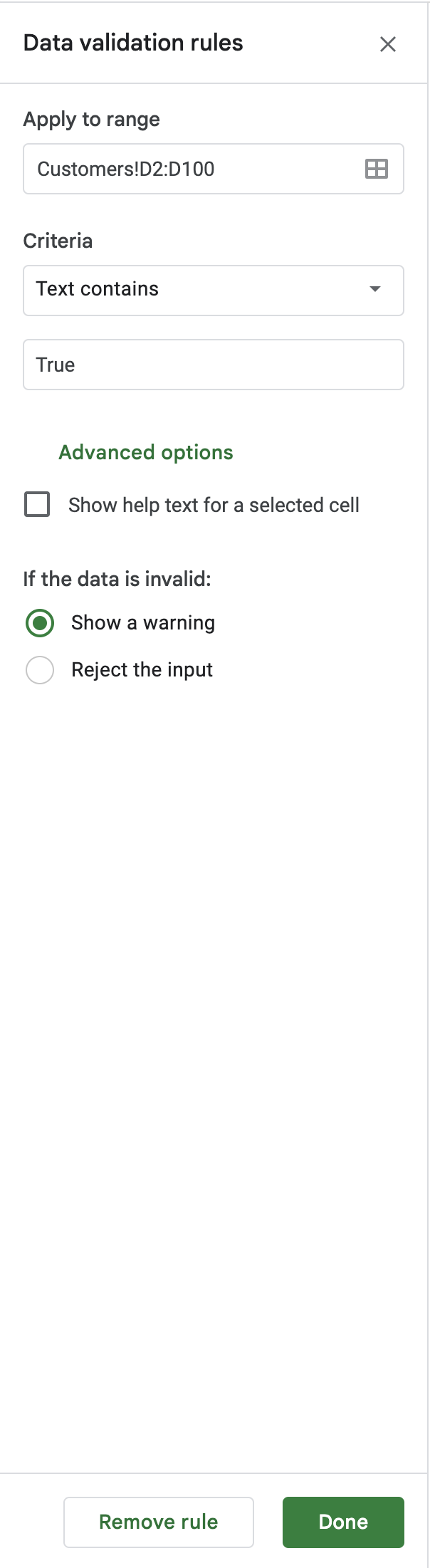
Dans Google Sheets, les règles de validation des données permettent de limiter les valeurs qui peuvent être saisies dans une cellule de feuille de calcul. Vous pouvez en définir une ou plusieurs pour votre feuille. En règle générale, il convient de définir une règle de validation des données pour chaque colonne où vous avez besoin de limiter les valeurs saisies par les utilisateurs.
Tester vos connaissances
Cliquez sur Vérifier ma progression pour valider l'objectif.
Valider les données à l'aide de la fonction et de la règle adéquate
- (Facultatif) Entraînez-vous à utiliser ISDATE ou ESTNUM avec une règle de validation des données. Utilisez la colonne E pour saisir des exemples de données et validez les données dans la colonne F.
Tâche 5 : Nettoyer les données
Dans cette tâche, vous allez aider On the Rise Bakery à nettoyer les données en supprimant les lignes en double et les doublons.
Mettre en évidence les doublons
On the Rise Bakery souhaite aussi savoir si des adresses e-mail individuelles sont associées à plusieurs clients.
-
Dans la barre de menu du haut, cliquez sur Format > Mise en forme conditionnelle.
Une barre latérale avec des options permettant de définir une règle de mise en forme conditionnelle s'ouvre.
-
Dans Appliquer à la plage, saisissez C1:C100.
-
Sous Règles de mise en forme, pour Mettre en forme les cellules si, sélectionnez La formule personnalisée est.
-
Dans Valeur ou formule, saisissez ou collez =NB.SI(C:C,C1)>1.
Vous pouvez faire en sorte que la couleur du texte ou de l'arrière-plan des cellules, des lignes ou des colonnes change si celles-ci remplissent certaines conditions. Cette formule vérifie si une adresse e-mail apparaît plusieurs fois dans la colonne.
-
Pour Couleur de remplissage ( ), sélectionnez "rouge".
), sélectionnez "rouge".
-
Cliquez sur OK.
Supprimer les espaces blancs
On the Rise Bakery souhaite s'adresser à chacun de ses clients en utilisant son prénom dans ses e-mails.
-
Dans la cellule G1, saisissez Personalized Greeting (Salutations personnalisées).
-
Dans la cellule G2, saisissez ou collez =CONCATENER("Hello ", A2, ","), puis appliquez cette formule aux autres cellules de la colonne.
La fonction CONCATENER permet de combiner des chaînes de texte. Dans notre exemple, la formule associe le mot "Hello" au prénom du client ou de la cliente et à une virgule. Cependant, la cellule G2 est différente des autres cellules de la colonne.
-
Pour supprimer les espaces blancs, remplacez la formule de la cellule G2 par =CONCATENER("Hello ", SUPPRESPACE(A2),",").
La fonction SUPPRESPACE supprime du texte les espaces de début, de fin ou répétés. Combiner les fonctions SUPPRESPACE et CONCATENER permet la mise en forme correcte des salutations personnalisées.
Supprimer les doublons
-
Sélectionnez la colonne C. Dans la barre de menu du haut, cliquez sur Données > Nettoyage des données > Supprimer les doublons.
-
Cliquez sur Étendre à A:D.
-
Dans la boîte de dialogue Supprimer les doublons, sélectionnez Données avec ligne d'en-tête, et sous Colonnes à analyser, sélectionnez Tout sélectionner.
-
Cliquez sur Supprimer les doublons.
-
Notez le nombre de lignes en double supprimées, puis cliquez sur OK ou sur X pour fermer la boîte de dialogue.
Remarque : En effectuant cette tâche, vous avez peut-être remarqué des suggestions de nettoyage ou des statistiques de colonne. Pour en savoir plus, consultez Préparer vos données en vue d'une analyse avec la fonctionnalité de nettoyage intelligent de Sheets.
Cliquez sur Vérifier ma progression pour valider l'objectif.
Nettoyer les données
Félicitations !
Vous avez mis en forme le texte et les montants des étiquettes de prix. Vous avez aussi appris à supprimer des données en double et créé des règles de validation des données.
Étapes suivantes et informations supplémentaires
Pour plus d'informations sur Google Sheets, consultez les ressources suivantes :
Formations et certifications Google Cloud
Les formations et certifications Google Cloud vous aident à tirer pleinement parti des technologies Google Cloud. Nos cours portent sur les compétences techniques et les bonnes pratiques à suivre pour être rapidement opérationnel et poursuivre votre apprentissage. Nous proposons des formations pour tous les niveaux, à la demande, en salle et à distance, pour nous adapter aux emplois du temps de chacun. Les certifications vous permettent de valider et de démontrer vos compétences et votre expérience en matière de technologies Google Cloud.
Dernière mise à jour du manuel : 29 mai 2024
Dernier test de l'atelier : 29 mai 2024
Copyright 2025 Google LLC. Tous droits réservés. Google et le logo Google sont des marques de Google LLC. Tous les autres noms d'entreprises et de produits peuvent être des marques des entreprises auxquelles ils sont associés.


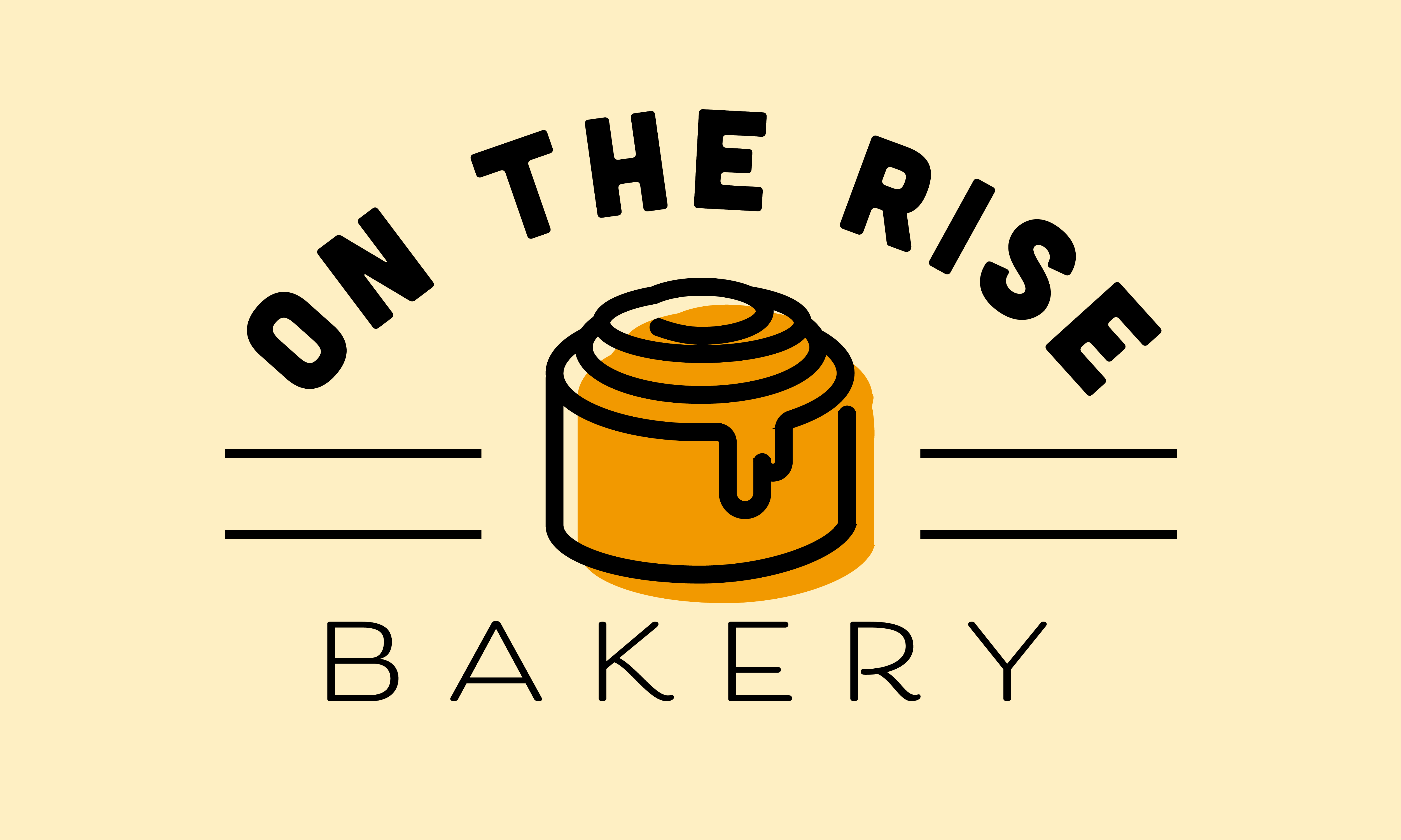

 ) qui s'affiche dans la cellule A1 pour afficher les options de filtrage.
) qui s'affiche dans la cellule A1 pour afficher les options de filtrage. ) de la barre d'outils permet de réduire le nombre de décimales affichées sans modifier les données sous-jacentes de la cellule.
) de la barre d'outils permet de réduire le nombre de décimales affichées sans modifier les données sous-jacentes de la cellule.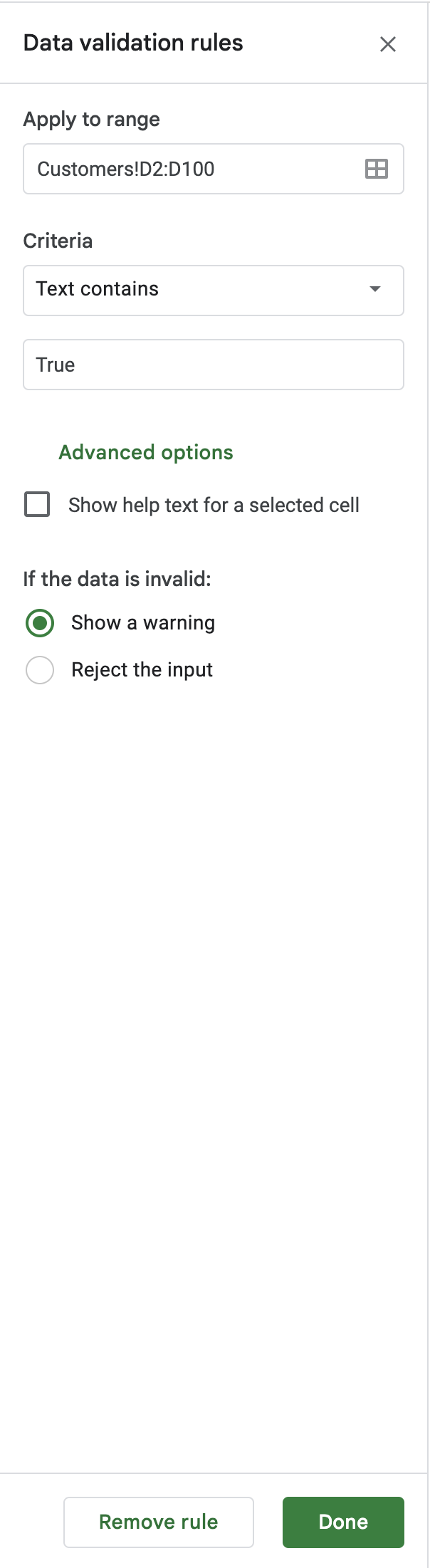
 ), sélectionnez "rouge".
), sélectionnez "rouge".




